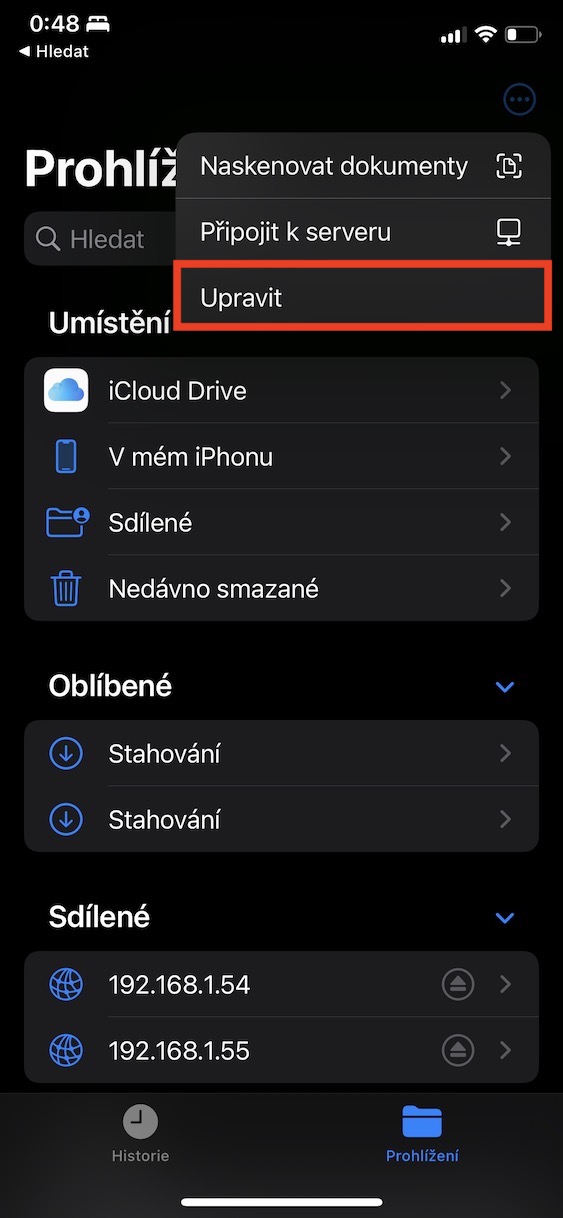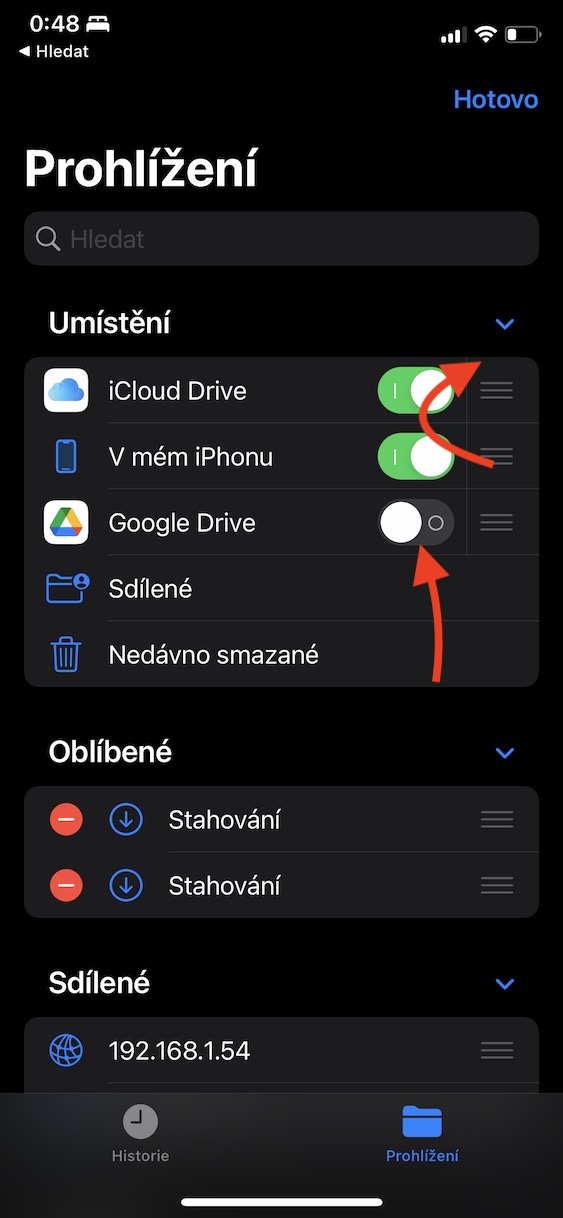Innfædda Files appið er hluti af iOS og iPadOS stýrikerfinu. Í gegnum það geturðu auðveldlega stjórnað gögnunum sem eru staðsett í innri geymslunni eða á ytri geymslunni. En sannleikurinn er sá að það var ekki alltaf þannig - fyrir örfáum árum gátum við alls ekki notað innri geymslu iPhone eða iPads. Hins vegar, á endanum, kom Apple að ráði og gerði þennan valkost aðgengilegan, sem kom mörgum notendum á óvart sem loksins gátu unnið að fullu á þessum nefndu Apple tækjum. Eins og er er það hins vegar frekar sjálfsagt mál og notendur treysta einfaldlega á þann einfalda möguleika að stjórna innri og fjargeymslu. Við skulum skoða saman í þessari grein 5 ráð og brellur í Files sem gagnlegt er að vita.
Það gæti verið vekur áhuga þinn

Geymsla gagna
Ef þú vilt deila mörgum skrám eða möppum með einhverjum ættirðu alltaf að nota skjalasafn. Í stað þess að senda nokkrar mismunandi skrár og möppur, sendu aðeins eina skrá, sem viðtakandinn getur síðan einfaldlega hlaðið niður og pakkað niður hvar sem hann vill. Til viðbótar við allt þetta, þegar gögn eru geymd, minnkar stærðin sem myndast, sem er alltaf gagnlegt. Góðu fréttirnar eru þær að þú getur auðveldlega framkvæmt geymslu, þ.e.a.s. þjöppun, í Files forritinu líka. Þú getur síðan auðveldlega deilt geymsluskránni með hverjum sem er - annað hvort með tölvupósti eða á annan hátt. Til að búa til skjalasafn skaltu fara á Skrár a finna gögnin sem þú vilt geyma. Smelltu síðan efst til hægri þriggja punkta táknmynd og smelltu á í valmyndinni Veldu. Þá veldu skrár til að geyma. Smelltu síðan neðst til hægri þriggja punkta táknmynd og veldu valkost í valmyndinni Þjappa. Þetta mun leiða til búa til skjalasafn með ZIP viðbót.
Tengist þjóninum
Eins og ég nefndi í innganginum geturðu auðveldlega stjórnað bæði innri og ytri geymslu innan innfædda Files forritsins. Hvað fjargeymslu varðar, þá finnst ykkur líklega flest að um sé að ræða skýjaþjónustu í formi iCloud, Google Drive, DropBox, OneDrive o.s.frv. Þetta er auðvitað rétt, en fyrir utan þessar fjargeymslur geturðu líka auðveldlega tengst við NAS heimaþjóni, eða á einhvern annan netþjón sem er tiltækur á netinu. Þú verður bara að halda áfram Aðalsíða ýtt er á forrit efst til hægri á þrír punkta tákn, og pikkaði svo á Tengdu til netþjónsins. Svo að sjálfsögðu sláðu inn IP tölu netþjónsins, Þá reikningsupplýsingar á þjóninum og ýttu á Tengdu. Þegar þú hefur skráð þig einu sinni inn á netþjóninn verður hann áfram tiltækur á stöðum og þú þarft ekki að skrá þig inn aftur.
Skýringar á PDF skjölum
Innan macOS stýrikerfisins geturðu auðveldlega skrifað athugasemdir við myndir, myndir og skjöl. Líklegast hefur þú nú þegar notað möguleikann á að skrifa athugasemdir við myndir í innfæddu Photos forritinu, en vissir þú að þú getur líka skrifað athugasemdir við PDF skrár, til dæmis, sem þú kannt oft að meta? Ég persónulega nota skýringar á PDF skjölum fyrir einfalda undirritun - ef einhver sendir mér skrá til undirritunar vista ég hana í Files, opna hana svo, bætir við undirskrift í gegnum athugasemdirnar, bætir við dagsetningu eða einhverju öðru og sendi hana svo til baka. Allt þetta án þess að þurfa að prenta. Ef þú vilt byrja að skrifa athugasemdir við PDF skjal skaltu skoða það í Skrár finna og opna það. Smelltu síðan efst til hægri blýantstákn og þú getur byrja að breyta. Þegar þú ert búinn að breyta, ekki gleyma að smella á Búið efst til vinstri.
Skjalaskönnun
Ég nefndi á fyrri síðu að í gegnum Files geturðu auðveldlega unnið með skjöl og skrifað athugasemdir við þau. Að auki muntu örugglega meta möguleikann á að skanna skjöl. Þannig að ef þú ert með ákveðið skjal á pappírsformi og þú þarft að flytja það yfir á stafrænt form, til dæmis fyrir einfalda sendingu, þá geturðu notað skannaskönnun úr Files til þess. Bankaðu bara til að byrja að skanna Aðalsíða umsókn á þriggja punkta táknmynd efst til hægri og pikkaðu svo á í valmyndinni Skannaðu skjöl. Þá er allt sem þú þarft að gera er einfaldlega að framkvæma skönnunina og niðurstöðuna Vistaðu PDF skjalið. Þú getur auðveldlega skrifað undir eða skrifað athugasemdir við það eftir á, eins og við höfum sýnt.
Staðsetningarfyrirkomulag
Með Files appinu geturðu stjórnað innri geymslu, skýjaþjónustu og hugsanlega NAS netþjónum heima og fleira. Allar þessar staðsetningar munu síðan birtast á aðalsíðu forritsins og það er mjög líklegt að röð þeirra henti þér ekki - því við notum öll mismunandi geymslur, svo það er rökrétt að hafa oft notaðar staðsetningar á fyrstu þrepum og sjaldan notaðir neðst. Til að endurraða einstökum stöðum skaltu fara á Aðalsíða, og svo efst til hægri pikkarðu á þriggja punkta táknmynd. Næst skaltu velja valkost í valmyndinni Breyta og í kjölfarið breyta röðinni með því að draga einstakar línur. Ef þú vilt fela staðsetningu, svo með hann slökkva á rofanum. Að lokum, ekki gleyma að ýta á Búið efst til hægri.